电脑提速八法介绍(doc 8页)
哪些方法可以让电脑变快.docx

所有的电脑使用由于时间的变化,系统都会变得越来越慢,导致系统变慢是有很多的原因的,在系统变慢后,我们应该从哪些方面入手来解决这些问题,哪些方法可以让电脑变快?下面8个方法教大家怎么让你的电脑变快。
1.桌面图标太多会惹祸桌面上有太多图标也会降低系统启动速度。
Windows每次启动并显示桌面时,都需要逐个查找桌面快捷方式的图标并加载它们,图标越多,所花费的时间当然就越多。
同时有些杀毒软件提供了系统启动扫描功能,这将会耗费非常多的时间,其实如果你已经打开了杀毒软件的实时监视功能,那么启动时扫描系统就显得有些多余,还是将这项功能禁止吧!建议大家将不常用的桌面图标放到一个专门的文件夹中或者干脆删除!2.设定虚拟内存硬盘中有一个很宠大的数据交换文件,它是系统预留给虚拟内存作暂存的地方,很多应用程序都经常会使用到,所以系统需要经常对主存储器作大量的数据存取,因此存取这个档案的速度便构成影响计算机快慢的非常重要因素!一般Windows 预设的是由系统自行管理虚拟内存,它会因应不同程序所需而自动调校交换档的大小,但这样的变大缩小会给系统带来额外的负担,令系统运作变慢!有见及此,用户最好自定虚拟内存的最小值和最大值,避免经常变换大小。
要设定虚拟内存,在“我的电脑”上按右键选择“属性”,在“高级”选项里的“效能”的对话框中,对“虚拟内存”进行设置。
3.字体对速度的影响虽然微软声称Windows操作系统可以安装1000~xxxx0种字体,但实际上当你安装的字体超过500种时,就会出现问题,比如:字体从应用程序的字体列表中消失以及Windows的启动速度大幅下降。
在此建议最好将用不到或者不常用的字体删除,为避免删除后发生意外,可先进行必要的备份。
4.ADSL导致的系统启动变慢默认情况下Windows XP在启动时会对网卡等网络设备进行自检,如果发现网卡的IP地址等未配置好就会对其进行设置,这可能是导致系统启动变慢的真正原因。
怎么提高电脑速度

怎么提高电脑速度电脑在我们日常生活中扮演着重要角色,无论是办公还是娱乐,我们都希望电脑能够快速且高效地进行操作。
然而,随着时间的推移,电脑的性能可能会下降,使用速度变慢,给我们带来不便。
本文将介绍一些简单有效的方法,帮助您提高电脑速度。
1. 清理磁盘空间:电脑硬盘上的大量垃圾文件会占据宝贵的磁盘空间,导致电脑运行缓慢。
打开文件资源管理器,定期清理不再需要的文件和文件夹,以腾出更多磁盘空间。
此外,也可以使用磁盘清理程序来自动清理垃圾文件。
2. 卸载不必要的程序:电脑上安装了过多的程序可能会降低系统性能。
打开控制面板,选择“程序和功能”,卸载那些您不再使用或不需要的软件。
这样可以减轻系统负担,提高电脑速度。
3. 关闭后台程序和启动项:许多程序会在后台运行,占用系统资源。
通过按下Ctrl + Alt + Delete键,打开任务管理器,关闭不必要的后台程序。
此外,也可以使用系统工具或第三方软件来管理启动项,只启动必要的程序,以加快电脑启动速度。
4. 更新驱动程序:驱动程序是电脑硬件和操作系统之间的桥梁,过时的驱动程序可能会导致电脑运行缓慢。
访问硬件制造商的官方网站,下载并安装最新的驱动程序,以提高系统兼容性和性能。
5. 执行病毒扫描:电脑中的病毒和恶意软件可能会导致系统性能下降。
使用可信赖的杀毒软件进行全面扫描,并清除任何检测到的病毒。
此外,定期更新杀毒软件的病毒定义,以保护电脑免受新的威胁。
6. 增加内存:电脑内存是影响系统性能的关键因素之一。
如果您的电脑内存较低,可以考虑增加内存条的容量。
更大的内存容量可以提供更多的可用内存,加速程序的加载和运行。
7. 禁用动画效果:Windows操作系统中的动画效果可能会影响系统性能。
打开控制面板,选择“系统和安全”,然后点击“系统”,在左侧面板中选择“高级系统设置”。
在“性能”选项卡中,选择“调整为最佳性能”,或根据个人需求进行自定义设置。
8. 清理注册表:注册表是电脑中保存配置信息的数据库,过多的无效注册表项可能会导致电脑变慢。
电脑网络加速技巧提高网速的方法
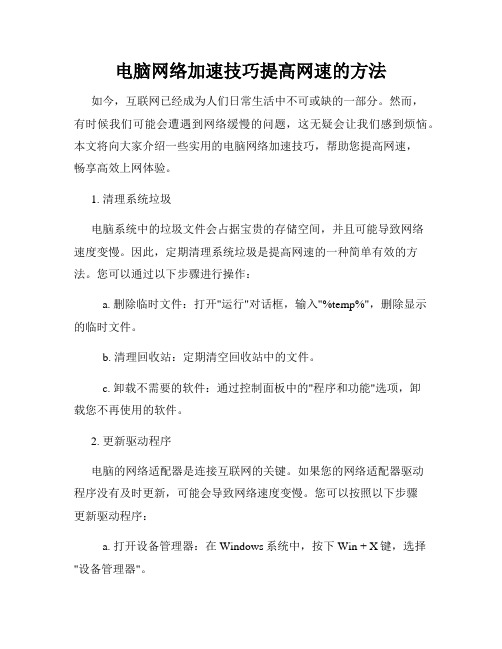
电脑网络加速技巧提高网速的方法如今,互联网已经成为人们日常生活中不可或缺的一部分。
然而,有时候我们可能会遭遇到网络缓慢的问题,这无疑会让我们感到烦恼。
本文将向大家介绍一些实用的电脑网络加速技巧,帮助您提高网速,畅享高效上网体验。
1. 清理系统垃圾电脑系统中的垃圾文件会占据宝贵的存储空间,并且可能导致网络速度变慢。
因此,定期清理系统垃圾是提高网速的一种简单有效的方法。
您可以通过以下步骤进行操作:a. 删除临时文件:打开"运行"对话框,输入"%temp%",删除显示的临时文件。
b. 清理回收站:定期清空回收站中的文件。
c. 卸载不需要的软件:通过控制面板中的"程序和功能"选项,卸载您不再使用的软件。
2. 更新驱动程序电脑的网络适配器是连接互联网的关键。
如果您的网络适配器驱动程序没有及时更新,可能会导致网络速度变慢。
您可以按照以下步骤更新驱动程序:a. 打开设备管理器:在Windows系统中,按下Win + X键,选择"设备管理器"。
b. 找到网络适配器:在设备管理器中,展开"网络适配器"选项。
c. 更新驱动程序:右键单击您的网络适配器,选择"更新驱动程序",按照提示完成更新。
3. 优化DNS设置DNS(域名系统)负责将网址转换为IP地址,以便电脑能够正确访问网站。
优化DNS设置可以提高网络连接的速度。
您可以尝试以下方法进行优化:a. 更换公共DNS服务器:打开网络和Internet设置,找到您当前使用的网络连接,右键选择"属性"。
b. 修改IPv4的DNS服务器地址:在属性窗口中,找到"Internet协议版本4(TCP/IPv4)",选择"属性",将DNS服务器地址更改为公共DNS服务器地址,如"8.8.8.8"(Google公共DNS)或"114.114.114.114"(114DNS)。
如何加快电脑的运行速度

如何加快电脑的运行速度电脑作为现代生活的重要组成部分,其运行速度的快慢直接影响到我们的工作效率和使用体验。
然而,随着时间的推移,电脑的运行速度可能会逐渐变慢,让人感到困扰。
本文将介绍一些简单有效的方法,帮助您加快电脑的运行速度,提升工作效率。
一、清理磁盘空间1.删除无用文件:定期删除电脑中的垃圾文件和临时文件,可通过使用系统自带的磁盘清理工具或第三方软件实现。
这些文件占据了宝贵的磁盘空间,并且会使系统负担加重,影响电脑的运行速度。
2.卸载不常用的软件:电脑上安装了很多不常用的软件也会拖慢运行速度。
通过控制面板或者第三方卸载工具,卸载那些长时间未使用或不再需要的软件,可以释放出更多的系统资源,加快电脑的运行速度。
二、优化启动项1.禁用不必要的启动项:开机启动项过多会导致开机时间延长,对电脑的性能也会造成不小的负担。
在任务管理器的启动选项卡中,禁用一些不必要的启动项,可以加快电脑的开机速度,并提高整体的运行速度。
2.延迟启动项:对于一些必需但不是立即启动的程序,可以将其设置为延迟启动。
这样可以避免开机时程序的同时加载,减少了启动时的压力,提高了电脑的响应速度。
三、清理注册表1.备份注册表:在进行注册表清理之前,务必备份您的注册表。
注册表是操作系统的关键组成部分,错误的清理可能导致系统故障。
通过在注册表编辑器中选择“文件”-“导出”,选择保存位置进行备份。
2.清理无效注册表项:在备份好注册表的前提下,使用第三方的注册表清理软件,扫描并清理无效的注册表项。
这些无效项往往是由于软件的错误安装、卸载不彻底等原因产生的。
清理后,可以提升系统的运行速度和稳定性。
四、升级硬件配置1.增加内存:内存是影响电脑运行速度的重要因素之一。
如果您的电脑运行速度较慢,并且经常需要同时运行多个大型应用程序时,可以考虑升级内存。
增加内存容量可以提高电脑的运行速度和响应能力。
2.更换硬盘:传统的机械硬盘相对较慢,因此可以考虑更换为固态硬盘(SSD)。
电脑网速调快的方法

电脑网速调快的方法提高电脑网速是许多用户关注的问题,尤其是在如今高速互联网的时代。
有时候我们可能会遇到网速缓慢的问题,这不仅会影响工作效率,还会让我们感到沮丧。
然而,幸运的是,有很多方法可以帮助我们提高电脑的网速。
在本文中,我将介绍一些有效的方法,帮助你加快电脑的网速。
1.调整网络设置:首先,我们可以调整电脑的网络设置来提高网速。
打开网络设置,检查是否连接到正确的无线网络或有线网络。
确保你的电脑以最佳的网络设置连接。
2.升级网络驱动程序:3.使用最新的浏览器:另一个能够帮助你提高网速的方法是使用最新版本的浏览器。
较新的浏览器版本通常会修复一些安全漏洞和性能问题,并且它们可能会提供更好的网页加载速度。
常见的浏览器包括谷歌Chrome、Mozilla Firefox和微软Edge等。
4.定期清理浏览器缓存和历史记录:浏览器缓存和历史记录可以占用大量的存储空间并减慢网速,定期清理它们可以帮助提高网速。
定期清理浏览器缓存和历史记录可以通过浏览器设置进行。
5.安装广告拦截插件:广告是网页加载速度变慢的一个常见原因。
安装广告拦截插件可以屏蔽网页中的广告,从而提高网速。
一些常见的广告拦截插件包括AdBlock Plus和uBlock Origin等。
6.关闭后台程序:在电脑上运行大量后台程序和进程会占用网速和资源。
关闭不需要的后台程序可以释放资源,并提高网速。
你可以在任务管理器中查看正在运行的后台进程,并手动停止它们。
7.使用虚拟专用网络(VPN):虚拟专用网络(VPN)可以加密你的互联网连接,并且可以帮助你绕过一些地区的限制。
然而,使用VPN可能会降低网速,因为你的互联网连接需要经过额外的步骤。
如果你不需要使用VPN,建议在不需要时将其关闭。
8.更新操作系统和应用程序:操作系统和应用程序的更新通常包含性能优化和修复安全漏洞的重要补丁。
通过定期检查更新并安装它们,可以帮助提高电脑的网速。
9.使用有线连接:无线网络连接通常比有线连接慢,因为它们可能受到信号干扰和距离的限制。
8个简单方法让你的电脑健步如飞

8个简单方法让你的电脑健步如飞Upgrade Your Life: How to speed up your PC (or Mac) 8个简单方法让你的电脑健步如飞Is your desktop or laptop computer starting to feel a little poky? Even after just a few months of use, your PC or Mac may start to lose steam thanks to a fragmented hard drive, too many programs running in the background, or even a rogue piece of malware.开始察觉到你的台式机或笔记本电脑变的有那么点儿不好用了?只用了几个月,你的PC或MAC就失去了它的锐气,“感谢”硬盘驱动器中的某块碎片吧,这可能是因为太多程序同时在后台运行,或者是一个恶意软件在“淘气”。
This week on Upgrade Your Life, Yahoo! News' Becky Worley serves up some quick and easy tricks for speeding up your PC or Mac, starting with …在这周的“提高你的生活质量”栏目中,来自雅虎新闻的贝奇·沃利给大家提供了一些快速又简单的小把戏,让你的电脑健步如飞,现在让我们开始吧。
1. Clean out your startup items1.清理你的开机启动项目How long do you have to wait after hitting your PC's power button before you can actually get to work? Thirty seconds? A minute? Two minutes? More?在按下开机的按钮后,你要等多久才能真正开始工作?30秒?1分钟?2分钟?难道更多?If you find yourself routinely twiddling your thumbs while your PC or Mac painstakingly boots itself up, maybe it's because your system is trying to fire up a slew of programs at the same time (and indeed, some programs will setthemselves to launch at startup by default). Here's how to ease the frantic rush of competing startup programs:如果你发现在等待电脑艰难的发动时,你都习惯玩着你的手指了,这也许得归因于你的系统正在尝试同时发动一堆程序(一些程序会默认设置它们为开机启动,这是一定的)。
电脑加速_精品文档
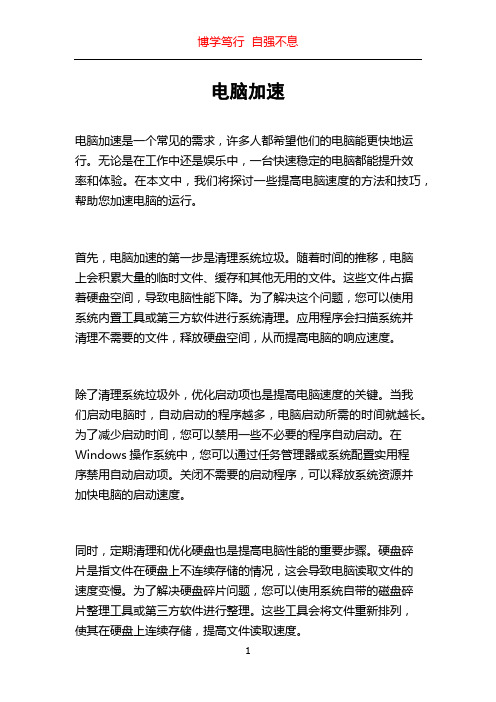
电脑加速电脑加速是一个常见的需求,许多人都希望他们的电脑能更快地运行。
无论是在工作中还是娱乐中,一台快速稳定的电脑都能提升效率和体验。
在本文中,我们将探讨一些提高电脑速度的方法和技巧,帮助您加速电脑的运行。
首先,电脑加速的第一步是清理系统垃圾。
随着时间的推移,电脑上会积累大量的临时文件、缓存和其他无用的文件。
这些文件占据着硬盘空间,导致电脑性能下降。
为了解决这个问题,您可以使用系统内置工具或第三方软件进行系统清理。
应用程序会扫描系统并清理不需要的文件,释放硬盘空间,从而提高电脑的响应速度。
除了清理系统垃圾外,优化启动项也是提高电脑速度的关键。
当我们启动电脑时,自动启动的程序越多,电脑启动所需的时间就越长。
为了减少启动时间,您可以禁用一些不必要的程序自动启动。
在Windows操作系统中,您可以通过任务管理器或系统配置实用程序禁用自动启动项。
关闭不需要的启动程序,可以释放系统资源并加快电脑的启动速度。
同时,定期清理和优化硬盘也是提高电脑性能的重要步骤。
硬盘碎片是指文件在硬盘上不连续存储的情况,这会导致电脑读取文件的速度变慢。
为了解决硬盘碎片问题,您可以使用系统自带的磁盘碎片整理工具或第三方软件进行整理。
这些工具会将文件重新排列,使其在硬盘上连续存储,提高文件读取速度。
另外,更新驱动程序也是提高电脑运行速度的一种方法。
驱动程序是电脑硬件与操作系统之间的桥梁,它们控制硬件的功能和性能。
如果您的电脑驱动程序过时或损坏,可能会导致系统不稳定或运行速度变慢。
因此,您应该定期检查并更新电脑的驱动程序。
可以通过访问硬件制造商的官方网站来下载最新的驱动程序,也可以使用驱动程序更新工具来简化这个过程。
此外,升级硬件也是提高电脑速度的一种有效方法。
如果您的电脑配置较低,无论进行多少优化和清理,都无法达到您的期望速度。
在这种情况下,您可以考虑升级硬件。
例如,增加内存可以提高电脑的运行速度和多任务处理能力;更换固态硬盘(SSD)可以显著提高电脑的启动速度和文件传输速度。
怎么提高电脑运行速度

怎么提高电脑运行速度1.碎片整理2.删除没用的东西3.不需要的服务关掉4.系统还原关了,用自带的桌面,去掉桌面没用的图标5.增加虚拟内存6.用优化大师优化7.打开启动项关掉开机不需要的一、软件篇1、设定虚拟内存硬盘中有一个很宠大的数据交换文件,它是系统预留给虚拟内存作暂存的地方,很多应用程序都经常会使用到,所以系统需要经常对主存储器作大量的数据存取,因此存取这个档案的速度便构成影响计算机快慢的非常重要因素!一般Windows预设的是由系统自行管理虚拟内存,它会因应不同程序所需而自动调校交换档的大小,但这样的变大缩小会给系统带来额外的负担,令系统运作变慢!有见及此,用户最好自定虚拟内存的最小值和最大值,避免经常变换大小。
要设定虚拟内存,在“我的电脑”上按右键选择“属性”,在“高级”选项里的“效能”的对话框中,对“虚拟内存”进行设置。
3、检查应用软件或者驱动程序有些程序在电脑系统启动会时使系统变慢。
如果要是否是这方面的原因,我们可以从“安全模式”启动。
因为这是原始启动,“安全模式”运行的要比正常运行时要慢。
但是,如果你用“安全模式”启动发现电脑启动速度比正常启动时速度要快,那可能某个程序是导致系统启动速度变慢的原因。
4、桌面图标太多会惹祸桌面上有太多图标也会降低系统启动速度。
Windows每次启动并显示桌面时,都需要逐个查找桌面快捷方式的图标并加载它们,图标越多,所花费的时间当然就越多。
同时有些杀毒软件提供了系统启动扫描功能,这将会耗费非常多的时间,其实如果你已经打开了杀毒软件的实时监视功能,那么启动时扫描系统就显得有些多余,还是将这项功能禁止吧!建议大家将不常用的桌面图标放到一个专门的文件夹中或者干脆删除!5、ADSL导致的系统启动变慢默认情况下Windows XP在启动时会对网卡等网络设备进行自检,如果发现网卡的IP地址等未配置好就会对其进行设置,这可能是导致系统启动变慢的真正原因。
这时我们可以打开“本地连接”属性菜单,双击“常规”项中的“Internet协议”打开“TCP/IP属性”菜单。
给电脑提速的有效方法

给电脑提速的有效方法1. 清理磁盘空间电脑硬盘空间满了会导致系统运行缓慢,因此定期清理磁盘空间是提升电脑速度的有效方法。
下面是一些常见的清理磁盘空间的方法:•删除无用的文件:浏览器缓存、临时文件、下载文件等都会占用硬盘空间,可以使用系统自带的磁盘清理工具或第三方工具来删除这些文件。
•卸载不需要的程序:电脑上安装了很多不需要的程序会占用系统资源,建议定期检查并卸载不需要的程序。
•移动大文件:将较大的文件或文件夹移动到外部存储设备可以释放出更多的硬盘空间。
2. 关闭后台运行程序电脑启动后,很多程序会自动在后台运行,占用系统资源导致电脑变慢。
关闭不需要的后台运行程序可以提高电脑的运行速度。
以下是关闭后台运行程序的方法:•使用任务管理器:在Windows系统中,可以通过按下Ctrl + Shift + Esc快捷键打开任务管理器,然后在“进程”选项卡中结束不需要的程序。
•设置开机启动项:部分软件在安装时会自动加入开机启动项,可以在任务管理器的“启动”选项卡中禁用不需要的软件开机启动。
3. 更新操作系统及驱动程序及时更新操作系统和驱动程序也是提升电脑速度的一个重要方法。
更新操作系统可以修复已知的问题和漏洞,提升系统的稳定性和性能;更新驱动程序可以解决硬件兼容性问题,增加系统的响应速度。
可以通过以下步骤来更新操作系统和驱动程序:•Windows系统更新:在Windows系统中,可以点击“开始”菜单 -> 设置 -> 更新和安全 -> Windows 更新,然后点击“检查更新”来获取最新的系统更新。
•驱动程序更新:可以通过访问硬件厂商的官方网站或者使用一些驱动程序管理工具来更新驱动程序。
4. 优化启动项优化启动项可以加快电脑开机速度,提供更好的使用体验。
以下是几种优化启动项的方法:•使用系统自带的工具:在Windows系统中,可以打开“任务管理器” -> “启动”选项卡,禁用不需要的启动项。
如何优化电脑性能十个简单的方法提升速度
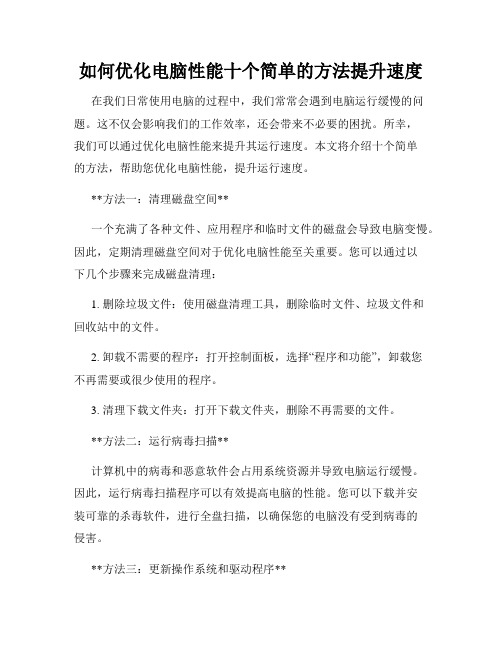
如何优化电脑性能十个简单的方法提升速度在我们日常使用电脑的过程中,我们常常会遇到电脑运行缓慢的问题。
这不仅会影响我们的工作效率,还会带来不必要的困扰。
所幸,我们可以通过优化电脑性能来提升其运行速度。
本文将介绍十个简单的方法,帮助您优化电脑性能,提升运行速度。
**方法一:清理磁盘空间**一个充满了各种文件、应用程序和临时文件的磁盘会导致电脑变慢。
因此,定期清理磁盘空间对于优化电脑性能至关重要。
您可以通过以下几个步骤来完成磁盘清理:1. 删除垃圾文件:使用磁盘清理工具,删除临时文件、垃圾文件和回收站中的文件。
2. 卸载不需要的程序:打开控制面板,选择“程序和功能”,卸载您不再需要或很少使用的程序。
3. 清理下载文件夹:打开下载文件夹,删除不再需要的文件。
**方法二:运行病毒扫描**计算机中的病毒和恶意软件会占用系统资源并导致电脑运行缓慢。
因此,运行病毒扫描程序可以有效提高电脑的性能。
您可以下载并安装可靠的杀毒软件,进行全盘扫描,以确保您的电脑没有受到病毒的侵害。
**方法三:更新操作系统和驱动程序**操作系统和驱动程序的更新包含了修复程序漏洞和提高系统性能的补丁。
因此,定期更新操作系统和驱动程序是保持电脑高效运行的关键。
您可以在官方网站上查找相关的更新,并按照说明进行安装。
**方法四:优化启动程序**电脑启动过程中运行的程序越多,启动时间就会越长。
通过优化启动程序,您可以改善电脑的启动速度。
具体步骤如下:1. 打开任务管理器:按下Ctrl + Shift + Esc键,或右键点击任务栏并选择“任务管理器”。
2. 禁用开机启动项:在任务管理器的“启动”选项卡中,禁用您不需要在开机时自动启动的程序。
**方法五:增加内存(RAM)**内存是电脑运行速度的重要因素之一。
如果您的电脑运行缓慢,可以考虑增加内存条的容量。
请按照以下步骤进行操作:1. 查找可用的内存插槽:打开电脑,找到可用的内存插槽。
2. 购买并安装内存条:根据您的电脑型号和规格,购买适当的内存条,并按照说明书进行安装。
提高电脑运行速度的妙招
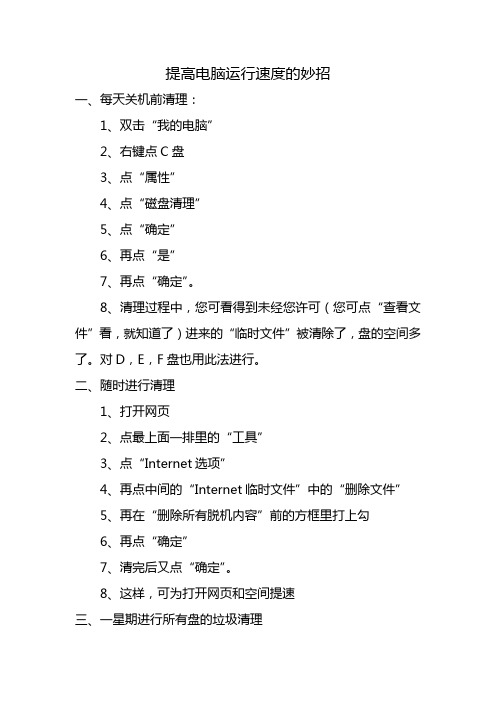
提高电脑运行速度的妙招一、每天关机前清理:1、双击“我的电脑”2、右键点C盘3、点“属性”4、点“磁盘清理”5、点“确定”6、再点“是”7、再点“确定”。
8、清理过程中,您可看得到未经您许可(您可点“查看文件”看,就知道了)进来的“临时文件”被清除了,盘的空间多了。
对D,E,F盘也用此法进行。
二、随时进行清理1、打开网页2、点最上面一排里的“工具”3、点“Internet选项”4、再点中间的“Internet临时文件”中的“删除文件”5、再在“删除所有脱机内容”前的方框里打上勾6、再点“确定”7、清完后又点“确定”。
8、这样,可为打开网页和空间提速三、一星期进行所有盘的垃圾清理1、点“开始”2、用鼠标指着“所有程序”3、再指着“附件”,4、再指着“系统工具”5、点“磁盘粹片整理程序”6、点C盘,再点“碎片整理”(这需要很长时间,最好在您去吃饭和没用电脑时进行。
清理中您可看到您的盘里的状况,可将清理前后对比一下)7、在跳出“清理完成”后点“关闭”。
8、按上述方法,对D,E,F盘分别进行清理。
四、给宽带加速,一分钟学会释放电脑保留的20%宽带资源。
1、单击“开始——运行”,输入gpedit.msc回车后即可打开“组策略对象编辑器”。
2、展开“计算机配置——管理模板——网络——QoS数据包计划程序”,双击右面设置栏中的“限制可保留带宽”,在打开的属性对话框中的“设置”选项卡中将“限制可保留带宽”设置为“已启用”,然后在下面展开的“带宽限制(%)”栏将带宽值“20”设置为“0”即可。
3、修改完之后,我们可重新打开IE浏览器或者用BT或迅雷下载文件,发现上网和下载的速度明显提升。
此项修改对XP 和VISTA均有效。
电脑运行速度慢提速技巧大公开
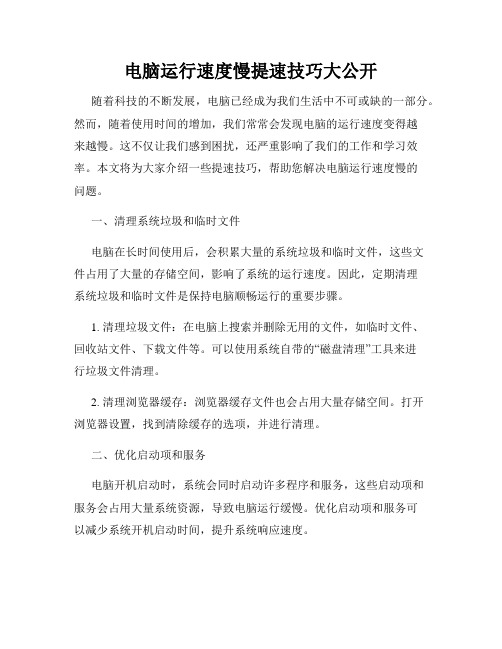
电脑运行速度慢提速技巧大公开随着科技的不断发展,电脑已经成为我们生活中不可或缺的一部分。
然而,随着使用时间的增加,我们常常会发现电脑的运行速度变得越来越慢。
这不仅让我们感到困扰,还严重影响了我们的工作和学习效率。
本文将为大家介绍一些提速技巧,帮助您解决电脑运行速度慢的问题。
一、清理系统垃圾和临时文件电脑在长时间使用后,会积累大量的系统垃圾和临时文件,这些文件占用了大量的存储空间,影响了系统的运行速度。
因此,定期清理系统垃圾和临时文件是保持电脑顺畅运行的重要步骤。
1. 清理垃圾文件:在电脑上搜索并删除无用的文件,如临时文件、回收站文件、下载文件等。
可以使用系统自带的“磁盘清理”工具来进行垃圾文件清理。
2. 清理浏览器缓存:浏览器缓存文件也会占用大量存储空间。
打开浏览器设置,找到清除缓存的选项,并进行清理。
二、优化启动项和服务电脑开机启动时,系统会同时启动许多程序和服务,这些启动项和服务会占用大量系统资源,导致电脑运行缓慢。
优化启动项和服务可以减少系统开机启动时间,提升系统响应速度。
1. 禁用不必要的启动项:打开任务管理器,切换到“启动”选项卡,禁用那些不必要的启动项。
一般来说,电脑开机启动时,只需要启动杀毒软件等必要的程序即可。
2. 关闭不必要的服务:在“系统配置”中启用“服务”选项卡,隐藏所有Microsoft服务,再禁用不必要的第三方服务。
注意不要禁用系统运行所必需的服务,否则可能导致系统不稳定。
三、升级硬件和软件电脑速度慢的原因很可能是硬件配置较低或过时,因此升级硬件可以提升电脑的运行速度。
1. 增加内存:内存是影响电脑运行速度的重要因素之一。
如果电脑内存较低,可以考虑升级内存条,增加内存容量。
2. 更换硬盘:传统机械硬盘相对于固态硬盘来说读写速度较慢。
更换为固态硬盘可以明显提升电脑的响应速度和启动速度。
此外,及时更新操作系统、驱动程序和软件也能够提升电脑的运行速度。
厂商发布的更新通常包含了性能优化和bug修复,可以提升系统稳定性和响应速度。
Windows7系统提速8个技巧

Windows7系统提速8个技巧Windows 7系统提速8个技巧第一、减少Windows 7系统启动显示时间在“开始菜单”-“运行”中输入msconfig,在弹出的窗口中切换到Boot 标签,右下方会显示启动等待时间,默认是30秒,一般都可以改短一些,比如5秒、10秒等。
选中高级选项‘Advanced options。
’,这时又会弹出另一个设置窗口,勾选上‘Number of processors’在下拉菜单中按照自己的电脑配置进行选择,现在双核比较常见,当然也有4核,8核,就这样确定后重启电脑生效。
第二、减少随机启动项随机启动项,可以直接在“开始菜单”-“运行”中输入msconfig,在弹出的窗口中切换到Startup标签,禁用掉那些不需要的启动项目就行,一般我们只运行一个输入法程序和杀毒软件就行了。
第三、加快Windows 7关机速度上面讲了如何加快Windows 7的启动速度,既然启动时间能降低,相对应的关机时间同样能减少。
这项修改需要在注册表中进行。
操作方法:还是在系统开始菜单处键入‘regedit’回车打开注册表管理器,然后找到这个键值‘HKEY_LOCAL___——SYSTEM——CurrentControlSet——Control’,鼠标右键点击‘WaitToKillServiceTimeOut’将数值修改到很低,一般默认是12022年(代表12秒)这是在关机时Windows等待进程结束的时间,如果你不愿意等待可以把这个时间值改小,任意值都可以,修改完成后也需要重启电脑才能生效。
第四、窗口转换更快速Windows 7绚丽的效果的确美观,但漂亮的效果就需要拿速度来交换,因此如果你想要Windows7 中的各个窗口切换得更快速,那关闭窗口最大、最小化的动画效果后,你会发现窗口切换得更快了。
操作方法:首先在Windows7开始菜单处键入“SystemPropertiesPerformance”,然后找到(Visual Effects)可视化效果标签,去掉其中“Animate windows when minimizing and maximising”选项的勾选点确定就完成了。
怎样加快电脑运行速度(doc 8页)

如何加快电脑运行速度1、加快开关机速度在WindowsXP中关机时,系统会发送消息到运行程序和远程效劳器,告诉它们系统要关闭,并等待接到回应后系统才开始关机。
加快开机速度,能够先设置自动结束任务,首先寻到HKEY_CURRENT_USERControlPanelDesktop,把AutoEndTasks的键值设置为1;然后在该分支下有个“HungAppTimeout〞,把它的值改为“4000(或更少),默认为50000;最后再寻到HKEY_LOCAL_MACHINESystemCurrentControlSetControl,同样把WaitToKillServiceTimeout 设置为“4000〞;通过如此设置关机速度明显快了很多。
2、提高宽带速度专业版的WindowsXP默认保留了20%的带宽,事实上这关于我们个人用户来讲是没有什么作用的。
尤其让它闲着还不如充分地利用起来。
在“开始→运行〞中输进c,翻开组策略编辑器。
寻到“计算机配置→治理模板→网络→QoS数据包调度程序〞,选择右边的“限制可保留带宽〞,选择“属性〞翻开限制可保留带宽属性对话框,选择“启用〞,并将原来的“20〞改为“0〞,如此就释放了保留的带宽。
3、优化网上邻居WindowsXP网上邻居在使用时系统会搜索自己的共享名目和可作为网络共享的打印机以及方案任务中和网络相关的方案任务,然后才显示出来,如此速度显然会慢的许多。
这些功能对我们没多大用的话,能够将其删除。
在注册表编辑器中寻到HKEY_LOCAL_MACHINEsofewareMicrosoftWindowsCurrentVersionExploreRemoteComput erNameSpace,删除其下的(打印机)和{D6277990-4C6A-11CF8D87-00AA0060F5BF}(方案任务),重新启动电脑,再次访咨询网上邻居,你会发觉快了许多。
4、加快启动速度要加快WindowsXP的启动速度。
让电脑飞快提速的方法

一、系统设置优化1、关闭花瓶视觉效果右击我的电脑→属性→高级→性能→设置,先去掉所有的勾,只保留“在窗口和按钮上使用视觉样式”和“在文件夹中使用常见任务”,这样既可以加快XP的速度,又可以保留XP的经典外观,何乐而不为呢2、关闭启动和故障恢复右击我的电脑→属性→高级→启动和故障恢复→设置,如果你只装了一个操作系统,去掉所有的勾,如果你有多个操作系统,保留第一个勾即可。
3、关闭错误报告右击我的电脑→属性→高级→错误报告,选择“禁用错误报告”并去掉“但在发生严重错误时通知我”。
4、关闭系统还原右击我的电脑→属性→系统还原,选中“在所以驱动器上关闭系统还原”。
系统还原是非常吃系统资源的,对老机来说一定不能要。
5、关闭自动更新右击我的电脑→属性→自动更新,去掉“保持我的计算机最新……”这个选项。
6、关闭远程协助右击我的电脑→属性→远程,去掉“允许从这台计算机发送远程协助邀请”。
7、关掉调试器dr.watson单击开始→运行→输入drwtsn32,把除了“转储全部线程上下文”之外的全都去掉。
如果有程序出现错误,硬盘会响很久,而且会占用很多空间。
8、关闭用户登录时的欢迎屏幕在控制面版中双击用户帐户→去掉“使用欢迎屏幕”单击应用选项。
因为为这种登录方式占系统资源过多。
9、关闭高级文字服务(可选)在控制面版中双击区域和语言选项→语言→详细信息→高级,选中“关闭高级文字服务”。
然后单击设置→最下面有个“键设置”→双击“在不同的输入语言之间切换”,选择CTRL+SHIFT,默认为左手ALT,这样以后就可以用传统的CTRL+SHIFT切换输入法了。
去掉了占内存的高级文字服务。
10、关闭WinXP对ZIP文件的支持WinXP的ZIP支持对我而言连鸡肋也不如,因为不管我需不需要,开机系统就打开个zip支持,本来就闲少的系统资源又少了一分,点击开始→运行,敲入:“regsvr32/uzipfldr.dll”双引号中间的,然后回车确认即可,成功的标志是出现个提示窗口,内容大致为:zipfldr.dll中的Dll UnrgisterServer成功。
- 1、下载文档前请自行甄别文档内容的完整性,平台不提供额外的编辑、内容补充、找答案等附加服务。
- 2、"仅部分预览"的文档,不可在线预览部分如存在完整性等问题,可反馈申请退款(可完整预览的文档不适用该条件!)。
- 3、如文档侵犯您的权益,请联系客服反馈,我们会尽快为您处理(人工客服工作时间:9:00-18:30)。
电脑提速八法介绍(doc 8页)
2、展开“计算机配置——管理模板——网络——QoS数据包计划程序”,双击右面设置栏中的“限制可保留带宽”,在打开的属性对话框中的“设置”选项卡中将“限制可保留带宽”设置为“已启用”,然后在下面展开的“带宽限制(%)”栏将带宽值“20”设置为“0”即可。
3、修改完之后,我们可以重新打开IE浏览器或者用BT或者迅雷下载文件,发现上网和下载的速度是不是明显提升了?一个字爽啊。
4、此项修改对XP和VISTA均有效
附:误删资料怎么办?只要三步就还
原!
不小心,删错了,还把回收站清空了,咋办啊?
只要三步,你就能找回你删掉并清空回收站的东西
步骤:
1、单击“开始——运行,然后输入regedit (打开注册表)
2、依次展开:
HEKEY——LOCAL——MACHIME/SOFTWARE/microsoft/WINDOWS/ CURRENTVERSION/EXPLORER/DESKTOP/NAMESPACE 在左边空白外点击“新
建”
,选择:“主键”,把它命名为
“645FFO40——5081——101B——9F08——00AA002F954E”
再把右边的“默认”的主键的键值设为“回收站”,然后退出注册表。
就OK啦。
3、要重启计算机。
只要机器没有运行过磁盘整理。
系统完好.任何时候的文件都可以找回来。
电脑提速八法
首先我们看一下您的电脑的“系统资源”是多少。
右键单击“我的电脑”,选择“属性”,再选择“性能”,看一下“系统资源”是多少,一般应该达到95%左右还差不多。
1、电脑桌面上的东西越少越好,我的电脑桌面上就只有“我的电脑”和“回收站”。
东西多了占系统资源。
虽然在桌面上方便些,但是是要付出占用系统资源和牺牲速度的代价。
解决办法是,将桌面上快捷方式都删了,因为在“开始”菜单和“程序”栏里都有。
将不是快捷方式的其他文件都移到D盘或E盘,不要放在C盘。
C盘只放WIN98的文件和一些程序安装必须安装在C盘的,其他一律不要放在C盘,放
在D盘或E盘。
2、右键单击“我的电脑”,选择“属性”,再选择“性能”,单击左面“文件系统”,有一个“此计算机的主要用途(T)”选项,下拉那个箭头,将“台式机”改为“网络服务器”,然后确定。
再选择右面的“虚拟内存”,选择“用户自己指定虚拟内存设置(M)”,然后将最大值和最小值都改为你电脑内存的数值乘以2,比如是128兆内存,则设置为“256”,然后确定,不用理会显示的提示,确定以后需要重新启动。
3、打开“我的电脑”,打开C盘,有一个Windows文件夹,打开它,找到一个“Temp文件夹”,把里面的文件全部删除(需要事先关闭其他应用程序)。
在“Temp文件夹”旁边有个“Temporary Internet Files文件夹”,打开,把里面的内容全部删除。
一定注意啊,“Temp文件夹”和“Temporary Internet Files文件夹”不要也删了,是删文件夹里面的所有东西。
切记!!!这样的操作最好一个月进行一次。
4、将电脑屏幕最下面的一行东西,只留下杀毒软件的实时监控图标和最左面的“开始”,其他的全部删除,因为占系统资源,而且有很多东西根本不用。
即使用的在“开始”菜单里也全有。
可以将最常用的软件的快捷方式添加在开始菜单,将次常用的添加在程序菜单。
5、将桌面墙纸和屏幕保护程序都设置为“无”。
6、选择左下角的“开始”——“程序”——“附件”——“系统工具”——“维护向导”,选择“修改我的维护设置或安排”确定,再选择“自定义”,下一步,“自定义”,再下一步,出现一个对话框“更加快速地启动Windows”,将里面的对勾全部取消啊,这是开机时启动的程序,有的根本不用的,如果用再启动也很快的。
然后下一步,选择“否”再下一步,再选“否”,再下一步,还是“否”,然后“完成”。
OK!
7、选择左下角的“开始”——“程序”——“附件”——“系统工具”——“磁盘扫描程序”,选中上面的“自动修复错误”然后“开始”,很快就修复完毕,把你所有的硬盘C、D、E、F都修复一遍,然后“关闭”退出。
8、选择左下角的“开始”——“程序”——“附件”——“系统工具”——“磁盘碎片整理程序”,下拉菜单中选择“所有的硬盘”然后确定,然后你就等着吧,可以去休息一会了,呵呵。
如果以前从来没
有运行过这个程序的话,而且你的硬盘很大,那么可能得1个小时多的时间(如果觉得时间长,可以停下来,分几次以后再运行也可以)。
这个程序以后应该1个月左右运行一次,第二次以后运行时间就短多了。
经过这样的保养,你的电脑是不是恢复了刚买时候的速度?甚至更快了,呵呵!然后右键单击“我的电脑”,选择“属性”,再选择“性能”,看一下“系统资源”是多少,达到95%没有?。
